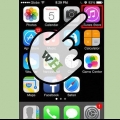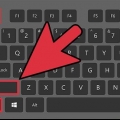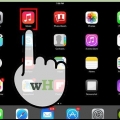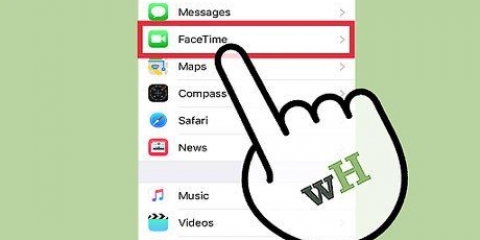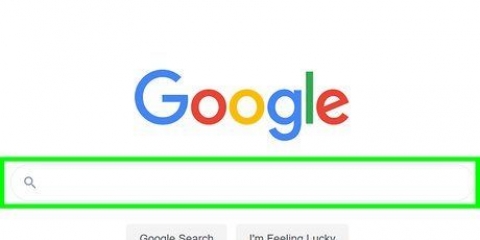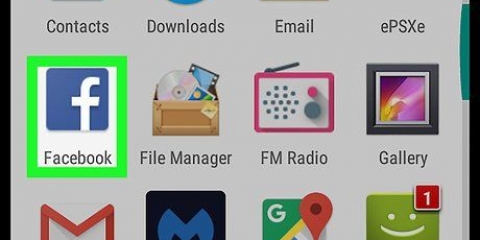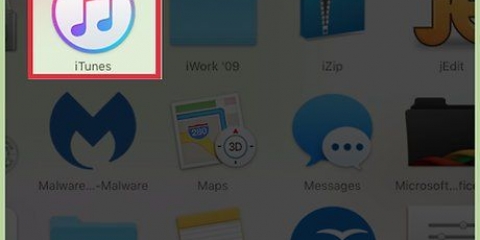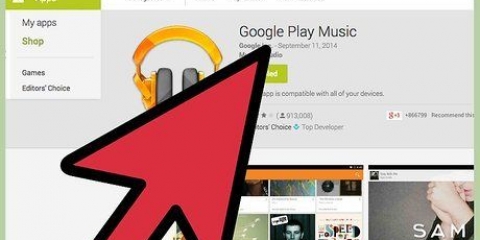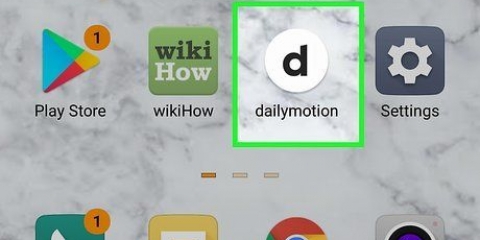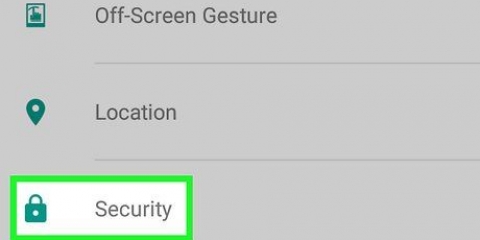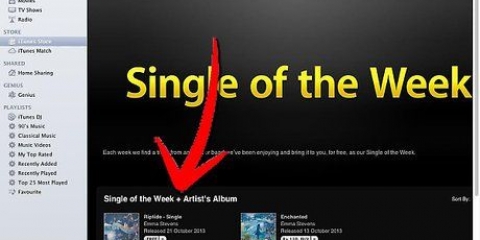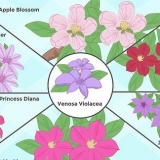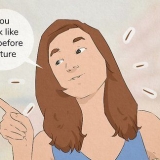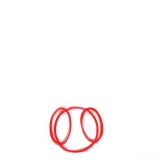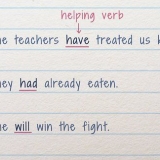Om du vill ha kontakt med Wi-Fi, hitta och välj din iPhone i datorns Wi-Fi-inställningar. Om du Blåtand först koppla ihop din iPhone med din dator. Hitta och välj sedan din iPhone från din dators Bluetooth-inställningar. Om du är en USB-kabel, anslut din iPhone till din dator. Hitta och välj sedan din iPhone från listan över nätverkstjänster i din dators inställningar.






Ladda ner en iphone-app utan wi-fi
Denna handledning kommer att lära dig hur du använder din operatörs mobildataplan för att ladda ner en iPhone-app från App Store utan en trådlös Internetanslutning.
Steg
Metod 1 av 3: Ladda ner på en iPhone

1. Öppna din iPhones inställningar. Det här ser ut som en grå kugghjulsikon på din startskärm.

2. Tryck på Wi-Fi. Det här alternativet finns högst upp i menyn Inställningar.

3. Skjut Wifi-omkopplaren till avstängt läge. Strömbrytaren blir vit och stänger av Wi-Fi på din iPhone. Du kommer att förlora din internetanslutning tills du Mobil data sätter på.

4. Tryck på knappen Tillbaka. Den finns i det övre vänstra hörnet av skärmen och den tar dig tillbaka till inställningsmenyn.

5. Tryck på Mobildata. Det här alternativet finns under Wi-Fi i Inställningar.

6. Skjut omkopplaren för mobildata till på-läget. Strömbrytaren ska bli grön. Genom att aktivera mobildata kan du använda din operatörs mobildataplan för att ansluta till internet utan en Wi-Fi-anslutning.

7. Rulla nedåt och skjut App Store-omkopplaren till på-läget. Strömbrytaren ska bli grön. Det här alternativet finns under rubriken ANVÄND MOBILDATA FÖR. Låter dig använda ditt mobildataabonnemang för att surfa i App Store på din iPhone och ladda ner appar utan en Wi-Fi internetanslutning.

8. Tryck på hemknappen på din iPhone. Det här är cirkelknappen under din skärm. Detta kommer att avsluta Inställningar och återgå till din startskärm.

9. Öppna App Store. App Store-ikonen ser ut som ett vitt A i en blå ruta på din startskärm.

10. Hitta appen du vill ladda ner. Du kan bläddra i Utvalda appar, Kategorier och Topplistor från verktygsfältet längst ner på skärmen, eller så kan du använda Sök-använd App Store-funktionen för att hitta den app du vill ha.

11. Starta nedladdningen. Ladda ner appen som du normalt gör med en WiFi-anslutning. Eftersom det inte finns någon Wi-Fi-internetanslutning och mobildata är aktiverat för App Store i dina inställningar, använder din iPhone din operatörs mobildataplan för att ladda ner appen.
Metod 2 av 3: Ladda ner på ett skrivbord

1. Öppna din iPhones inställningar. Det här ser ut som en grå kugghjulsikon på din startskärm.

2. Tryck på Mobildata.

3. Skjut omkopplaren för mobildata till på-läget. Strömbrytaren ska bli grön. Genom att aktivera mobildata kan du använda din operatörs mobildataplan för att ansluta till internet utan en Wi-Fi-anslutning.

4. Tryck på Personal Hotspot. Med Personal Hotspot kan du dela din telefons internetanslutning med enheter i närheten via Wi-Fi, Bluetooth eller USB. Låter dig ansluta din dator till internet via din iPhone och använda din operatörs mobildataabonnemang.

5. Skjut omkopplaren för personlig hotspot till på-läget. Strömbrytaren ska bli grön.
Om Wi-Fi är avstängt på din iPhone blir du ombedd att välja Aktivera Wi-Fi eller Använd endast Bluetooth och USB.

6. Anslut din dator till din iPhone.

7. Öppna iTunes på din dator. Du kan ladda ner iPhone-appar från App Store på din dator med iTunes.

8. Ladda ner en app från iTunes App Store som du brukar. iTunes låter dig bläddra i iPhone App Store på din dator och ladda ner appar för att synkronisera med din iPhone senare. Din dator använder din iPhone som en personlig hotspot för Internet och använder din operatörs mobildataplan för att ladda ner appen.

9. Synkronisera din iPhone med iTunes. Om din iPhone inte är inställd för att synkronisera appar till din dator automatiskt, måste du synkronisera den manuellt. Klicka på iPhone-ikon Klicka på under Spela-knappen i iTunes appar i navigeringsmenyn till vänster, klicka på knappen att installera bredvid appen och klicka Att ansöka i det nedre högra hörnet av iTunes.
Om du har problem med att synkronisera din iPhone med din dator, Denna artikel Lär dig att synkronisera med USB eller WiFi
Metod 3 av 3: Uppdatera appar automatiskt utan Wi-Fi

1. Öppna din iPhones inställningar. Det här ser ut som en grå kugghjulsikon på din startskärm.

2. Rulla ned och tryck på iTunes & App Store.

3. Skjut omkopplaren för uppdateringar till på-läget. Strömbrytaren ska bli grön. Detta alternativ finns under rubriken AUTOMATISK NEDLADDNING. Tillåter din iPhone att automatiskt ladda ner uppdateringar för befintliga appar på din enhet.

4. Skjut omkopplaren Använd mobildata till på-läget. Strömbrytaren ska bli grön. Tillåter din iPhone att använda din operatörs mobildataplan för att automatiskt ladda ner appuppdateringar.
Din iPhone använder fortfarande Wi-Fi för att ladda ner uppdateringar när du är ansluten till ett Wi-Fi-nätverk. Mobildata används endast om du inte har en tillgänglig trådlös internetanslutning.
Varningar
- Du kan inte ladda ner en app från App Store utan en Wi-Fi-anslutning om nedladdningen överstiger 100 megabyte. Detta är en mjukvarubegränsning som införs av din iPhones operativsystem och det är inte möjligt att öka denna gräns.
- Vissa operatörer inaktiverar den personliga hotspot-funktionen i sina dataplaner och/eller enhetsinställningar.
- iTunes App Store skiljer sig från Mac App Store. Du kan ladda ner iPhone-appar på iTunes och synkronisera dem till din iPhone senare.
- Du måste logga in med ditt Apple-ID för att aktivera automatisk nedladdning av uppdateringar.
"Ladda ner en iphone-app utan wi-fi"
Оцените, пожалуйста статью